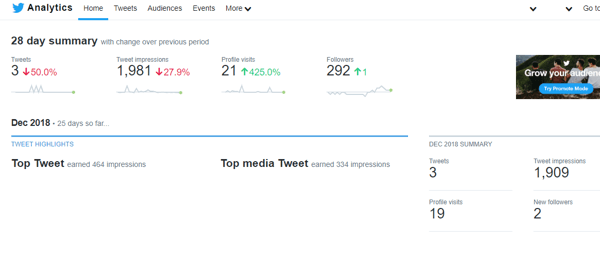Comment désactiver la rotation de l'écran sur iPhone
I Pad Mobile Pomme Iphone Héros / / June 26, 2023

Publié
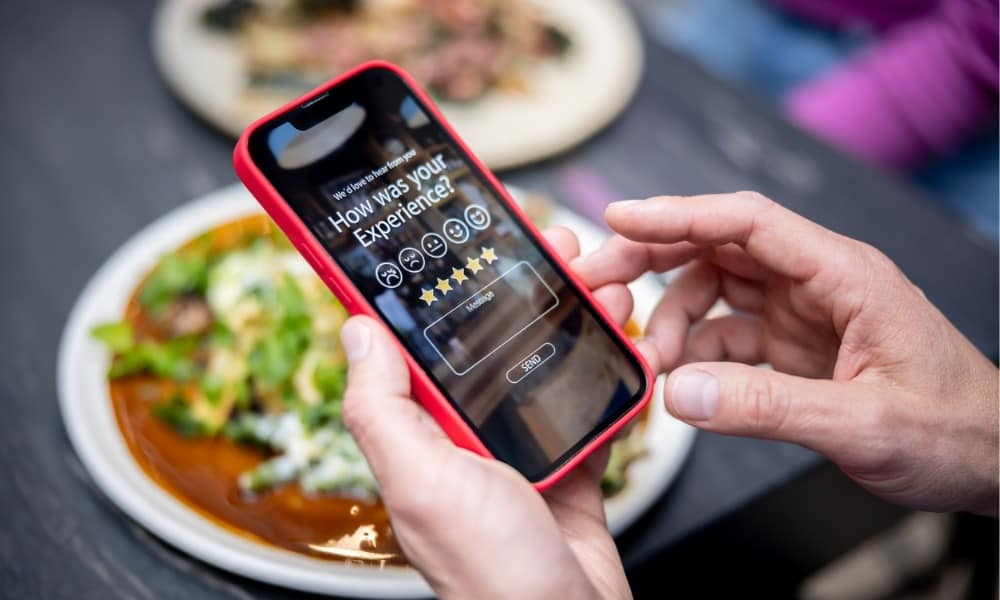
Êtes-vous fatigué que l'écran de votre iPhone change d'orientation lorsque vous ne le souhaitez pas? Découvrez comment désactiver la rotation de l'écran sur iPhone ici.
Êtes-vous fatigué de retourner votre iPhone pour qu'il s'affiche dans le bon sens? Votre iPhone ou iPad peut rapidement changer d'orientation quand vous ne le voulez pas. Si tel est le cas, vous souhaiterez désactiver la rotation de l'écran sur votre iPhone.
C'est ennuyeux de parcourir une application en mode portrait et de la faire basculer soudainement en orientation paysage. Lorsque vous retournez votre téléphone, il faut un certain temps pour revenir en mode portrait, ou ce n'est pas le cas.
Vous devrez peut-être relancer une application pour retrouver le mode portrait. Heureusement, vous pouvez désactiver la rotation de l'écran sur votre iPhone en suivant les étapes ci-dessous.
Comment désactiver la rotation de l'écran sur un iPhone
Le mode portrait consiste à tenir votre iPhone à la verticale pour utiliser vos applications. C'est un mode parfait pour faire défiler les applications et lire le contenu. Bien sûr, c'est aussi la façon préférée de prendre et de voir des selfies.
La vue paysage est excellente pour jouer à des jeux, regarder de longues vidéos et visionner certaines images comme photos panoramiques.
Si vous préférez toujours que votre iPhone ou iPad s'affiche en mode portrait, le processus est simple, nécessitant un balayage et un tapotement.
Pour verrouiller l'orientation portrait sur votre iPhone :
- Lorsque vous utilisez votre iPhone ou iPad, balayez vers le bas depuis le coin supérieur droit de l'écran à côté de l'encoche pour afficher le centre de contrôle.
- Appuyez sur le Verrouillage de la rotation bouton.
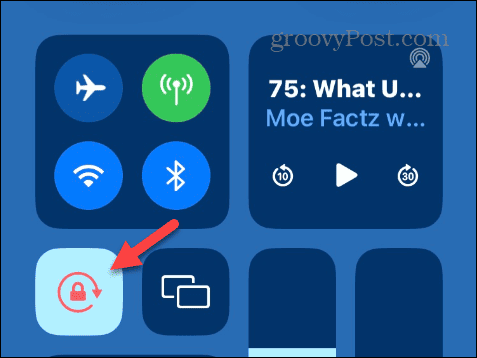
- L'icône deviendra rouge et affichera une notification indiquant Verrouillage de l'orientation portrait: Activé.
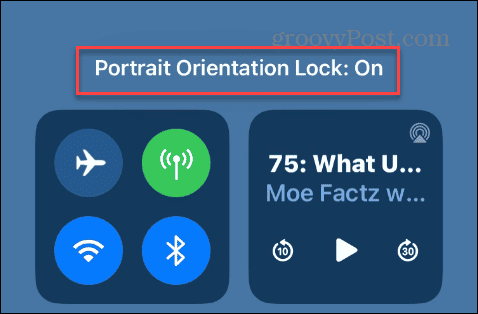
Une fois le verrouillage activé, votre téléphone restera en mode portrait jusqu'à ce que vous désactiviez le bouton. Cependant, il est important de noter que certaines applications s'afficheront toujours en mode paysage même avec le verrouillage de l'orientation portrait activé.
Applications de streaming vidéo comme Disney+ et Max s'ouvrira en mode paysage par défaut lorsque vous commencerez à regarder du contenu. Notez également qu'un iPad peut être verrouillé en orientation paysage et portrait.
Comment désactiver le verrouillage de l'orientation portrait sur un iPhone
Parfois, vous souhaiterez peut-être que l'écran pivote automatiquement sur une page Web ou un écran d'application. Comme la simplicité du verrouillage du mode portrait, vous pouvez le déverrouiller à partir du centre de contrôle.
Pour déverrouiller l'orientation portrait sur votre iPhone :
- Sur votre iPhone ou iPad, balayez vers le bas depuis le coin supérieur droit de l'écran à côté de l'encoche pour afficher Centre de contrôle.
- Appuyez sur le Verrouillage de la rotation bouton.
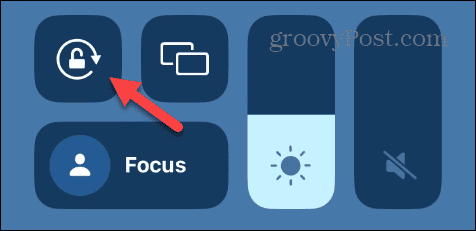
- Le bouton reprendra sa couleur habituelle et un Verrouillage de l'orientation portrait: désactivé notification apparaîtra en haut de l'écran.
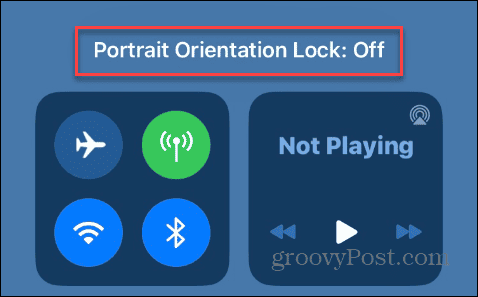
Lorsque le paramètre d'orientation portrait est déverrouillé, vous pouvez retourner votre écran verticalement pour afficher en mode paysage et le retourner verticalement pour le mode portrait.
Comment faire pivoter l'écran de votre iPhone sans l'incliner
Si vous souhaitez modifier l'orientation de l'écran, vous pouvez le faire sans incliner le téléphone grâce à la fonction AssistiveTouch.
Pour activer AssistiveTouch sur votre iPhone :
- Sur votre iPhone, ouvrez Paramètres > Accessibilité.
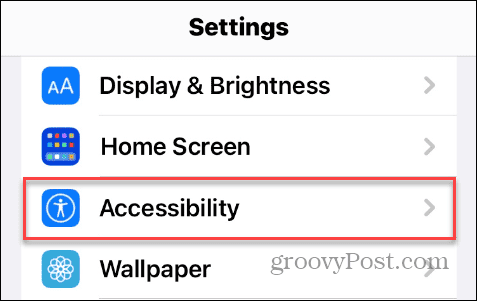
- Appuyez sur le Touche option dans le cadre de la Physique et moteur partie du menu.
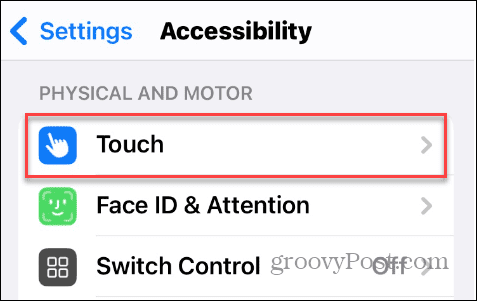
- Sélectionnez le Contact Assistance option.
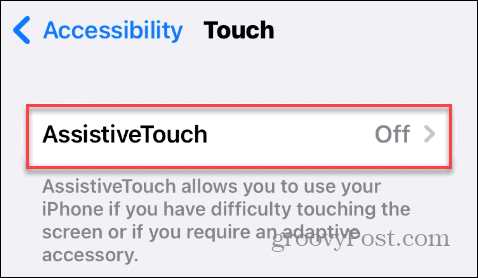
- Basculer sur le Contact Assistance bouton.
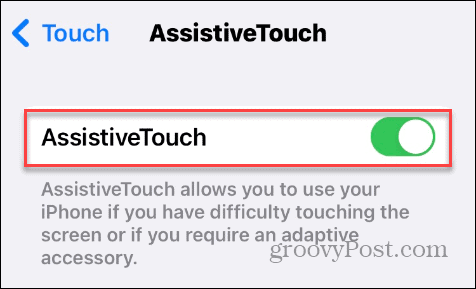
- Appuyez sur le Contact Assistance bouton au centre droit de l'écran.
- Lorsque le menu apparaît, le Appareil option.
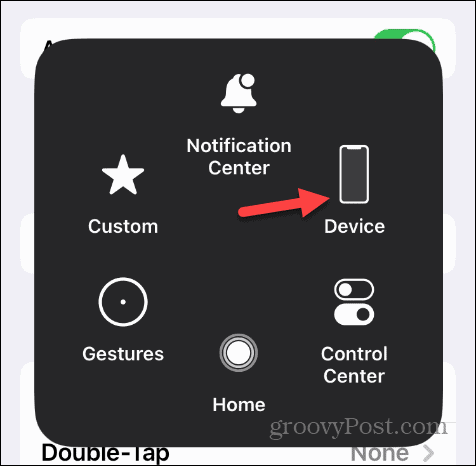
- Appuyez sur le Rotation de l'écran bouton.
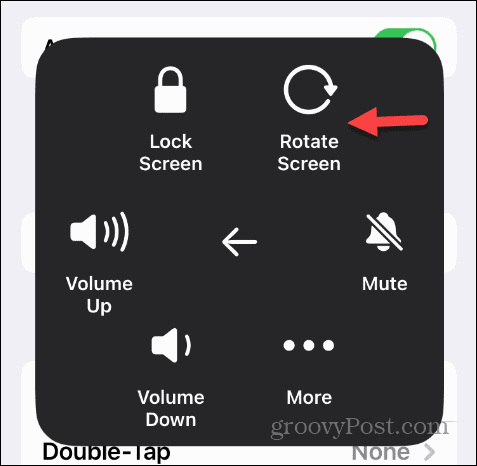
- Sélectionnez la vue d'écran que vous souhaitez utiliser pour votre application ouverte.
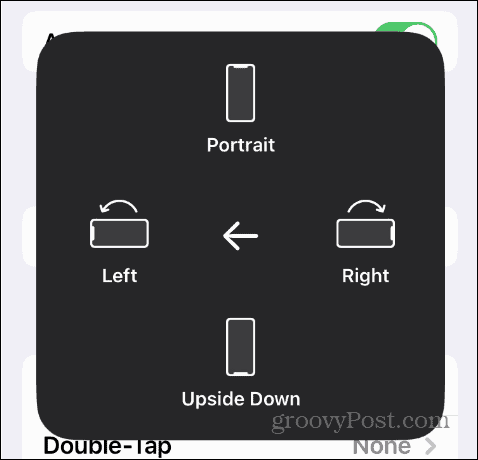
Notez que ces options ne fonctionneront pas si vous activez la fonction d'orientation portrait.
Changer l'orientation de l'écran sur l'iPhone
Si vous souhaitez conserver votre iPhone en mode portrait, vous pouvez facilement le verrouiller depuis le centre de contrôle. Le déverrouiller est tout aussi simple. Une fois que vous avez verrouillé le paramètre, votre téléphone restera en mode portrait, à l'exception de quelques applications qui s'affichent en mode paysage par défaut.
Il existe d'autres appareils technologiques sur lesquels vous voudrez peut-être changer d'orientation. Par exemple, vous pouvez faire pivoter une vidéo dans VLC et corriger l'orientation vidéo ou photo sur iPhone. Et si vous avez un combiné Android, découvrez comment faire pivoter la vidéo sur Android.
Vous pourriez aussi être intéressé par faire pivoter votre écran sous Windows ou apprendre à faire pivoter le texte dans Google Docs. Tu peux faire pivoter du texte dans Microsoft Word si vous voulez tourner le texte à un angle ou à 90 degrés.